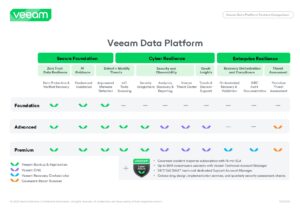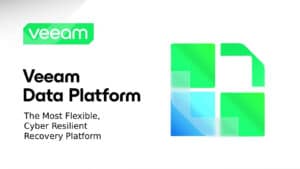วิธี backup and restore WordPress Website อย่างปลอดภัย
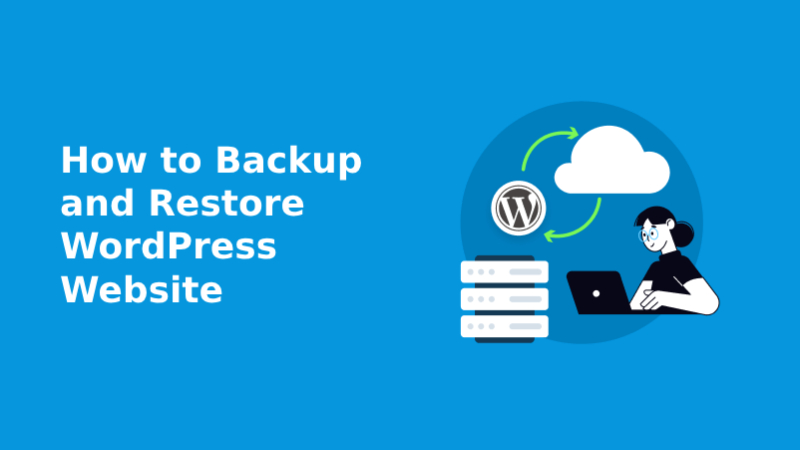
ในยุคดิจิทัลปัจจุบัน การสำรองข้อมูลเว็บไซต์ไม่ใช่แค่ตัวเลือกอีกต่อไป แต่เป็นสิ่งจำเป็น ไม่ว่าจะเกิดจากปลั๊กอินขัดแย้ง การโจมตีจากผู้ไม่หวังดี หรือเซิร์ฟเวอร์ล่ม ความสามารถในการ backup and restore WordPress Website จะช่วยให้คุณกู้คืนเนื้อหาได้อย่างมั่นใจ
คู่มือนี้จะอธิบายความสำคัญ วิธีสำรองและกู้คืนทั้งแบบแมนนวลและผ่านปลั๊กอิน พร้อมแนวทางปฏิบัติที่ดีที่สุดสำหรับการจัดการสำรองข้อมูลอย่างมั่นคง
ทำไมการ Backup and Restore ถึงสำคัญสำหรับเว็บไซต์ WordPress
เหตุไม่คาดฝันสามารถเกิดขึ้นได้ตลอดเวลา แค่การอัปเดตผิดพลาดหรือถูกเจาะระบบ ก็อาจทำให้ข้อมูล เว็บไซต์ หรือระบบอีคอมเมิร์ซหายไปทั้งหมด หากไม่มีวิธี backup and restore WordPress Website ที่เชื่อถือได้ การกู้คืนข้อมูลอาจเป็นไปไม่ได้เลย
สาเหตุที่พบบ่อยของการสูญเสียข้อมูลเว็บไซต์:
สาเหตุ | ตัวอย่าง |
ปลั๊กอิน/ธีมผิดพลาด | ขัดแย้งกันระหว่างอัปเดต |
การแฮ็ก | มัลแวร์ การเปลี่ยนหน้าเว็บ |
เซิร์ฟเวอร์ล่ม | การตั้งค่าโฮสผิดพลาดหรือขัดข้อง |
ความผิดพลาดของมนุษย์ | ลบข้อมูลโดยไม่ได้ตั้งใจ |
ไฟล์เสียหาย | การเสียหายจาก FTP หรือฐานข้อมูล |
วิธี Backup เว็บไซต์ WordPress
1. สำรองข้อมูลแบบแมนนวล (สำหรับผู้มีประสบการณ์)
คุณสามารถสำรองข้อมูลเว็บไซต์โดยการคัดลอก:
- ไฟล์เว็บไซต์ – ผ่าน FTP (เช่น FileZilla)
- ฐานข้อมูล – ผ่าน phpMyAdmin
ขั้นตอน:
- เชื่อมต่อ FTP และดาวน์โหลดโฟลเดอร์ /wp-content/, /wp-includes/, และ /wp-admin/
- เข้า phpMyAdmin → เลือกฐานข้อมูล → Export > Quick > SQL > Go
ข้อดี: ควบคุมได้เต็มที่, ไม่ต้องใช้ปลั๊กอิน
ข้อเสีย: ใช้เวลามาก, มีความเสี่ยงจากข้อผิดพลาด
2. ใช้ปลั๊กอิน (วิธีง่ายที่สุด)
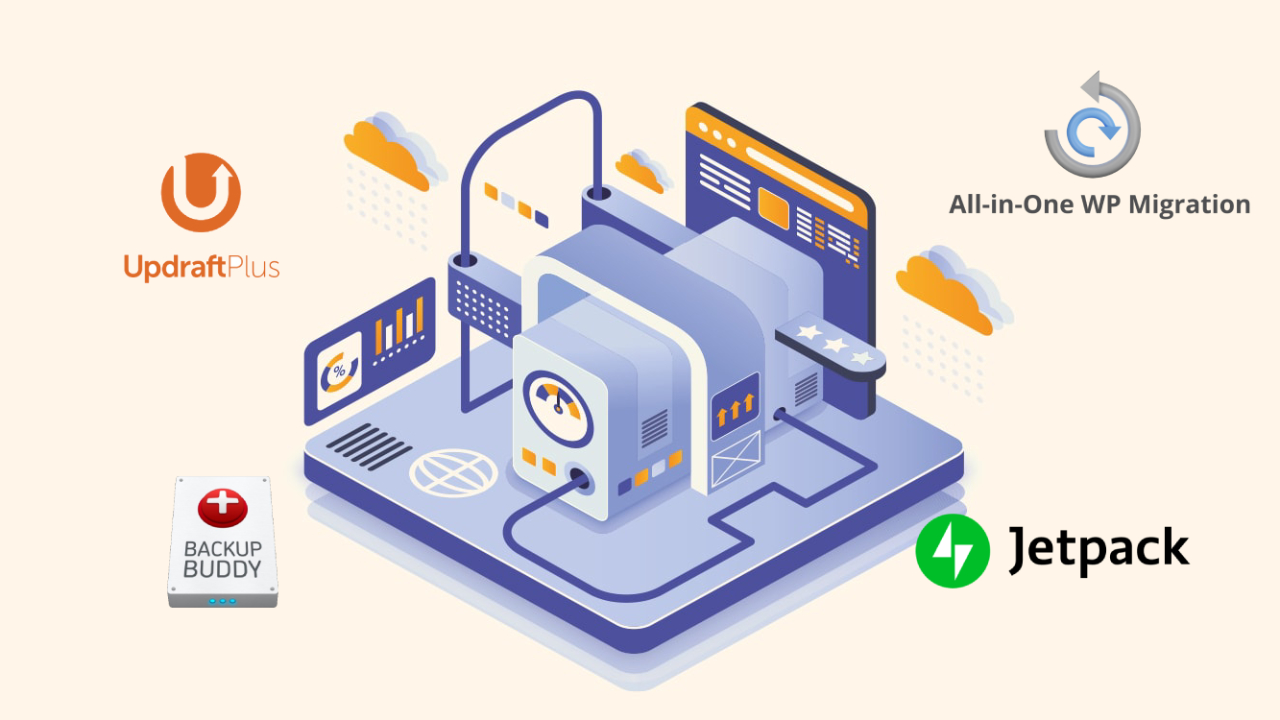
ปลั๊กอินยอดนิยมช่วยให้การสำรองข้อมูลสะดวก และสามารถตั้งเวลาอัตโนมัติได้
ปลั๊กอิน | คุณสมบัติหลัก |
UpdraftPlus | สำรอง/กู้คืนในคลิกเดียว, รองรับคลาวด์ |
All-in-One WP Migration | อินเตอร์เฟซเรียบง่าย, นำเข้า-ส่งออกเป็นไฟล์เดียว |
BackupBuddy | ตั้งเวลาสำรอง, จัดเก็บนอกเซิร์ฟเวอร์ |
Jetpack Backup | สำรองแบบเรียลไทม์, ตรวจสอบกิจกรรมย้อนหลังได้ |
ตัวอย่างขั้นตอนกับ UpdraftPlus:
- ติดตั้งและเปิดใช้งานปลั๊กอิน
- ไปที่ Settings > UpdraftPlus Backups
- คลิก “Backup Now”
- เลือกสำรองไฟล์และฐานข้อมูล
- ดาวน์โหลดหรือส่งไปยัง Google Drive, Dropbox เป็นต้น
วิธี Restore WordPress Website จาก Backup
a. กู้คืนด้วยปลั๊กอิน (เช่น UpdraftPlus)
- ไปที่ Settings > UpdraftPlus Backups
- เลื่อนดูรายการ backup ที่บันทึกไว้
- คลิก “Restore”
- เลือกสิ่งที่ต้องการกู้คืน: ปลั๊กอิน, ธีม, ฐานข้อมูล ฯลฯ
- ยืนยันและรอจนกระบวนการเสร็จ
b. กู้คืนแบบแมนนวล
ไฟล์:
ใช้ FTP เพื่ออัปโหลดไฟล์สำรองกลับไปยัง root directory
ฐานข้อมูล:
phpMyAdmin > เลือกฐานข้อมูล > Import ไฟล์ SQL
สำคัญ: ควรลบหรือเปลี่ยนชื่อฐานข้อมูลเดิมก่อนกู้คืน เพื่อหลีกเลี่ยงปัญหาทับซ้อน
แนวทางปฏิบัติที่ดีที่สุดในการสำรองและกู้คืน
แนวทาง | รายละเอียด |
ตั้งเวลาสำรองอัตโนมัติ | เลือกรายวันหรือรายสัปดาห์ตามความถี่ของการอัปเดตบนเว็บไซต์ |
จัดเก็บไว้นอกเซิร์ฟเวอร์ | ใช้ Google Drive, Dropbox, Amazon S3 เป็นต้น |
ทดสอบการกู้คืน | ทดสอบบน staging environment เพื่อตรวจสอบว่ากู้คืนได้จริงหรือไม่ |
ใช้ระบบ versioning | เก็บหลายเวอร์ชันเพื่อย้อนกลับได้หากเวอร์ชันล่าสุดมีปัญหา |
ป้องกันการเข้าถึงสำรอง | เข้ารหัสหรือตั้งรหัสผ่านสำหรับไฟล์สำรองข้อมูล |
ควรสำรองเว็บไซต์ WordPress เมื่อใด?
- ก่อนอัปเดตปลั๊กอิน/ธีมครั้งใหญ่
- ก่อนย้ายผู้ให้บริการโฮสติ้ง
- หลังอัปเดตเนื้อหาสำคัญ
- อย่างน้อยสัปดาห์ละครั้ง หรือรายวันสำหรับเว็บไซต์ที่มีทราฟฟิกสูงหรือทำอีคอมเมิร์ซ
สรุปส่งท้าย
ความสามารถในการ backup and restore WordPress Website คือหลักประกันความปลอดภัยของธุรกิจคุณในโลกออนไลน์ที่เปลี่ยนแปลงตลอดเวลา ด้วยเครื่องมือและแนวทางที่เหมาะสม คุณสามารถลดความเสี่ยงจากปัญหาทางเทคนิคหรือภัยคุกคามทางไซเบอร์ได้อย่างมั่นใจ
เริ่มเลยวันนี้ เลือกปลั๊กอิน ตั้งเวลาสำรอง และนอนหลับได้อย่างสบายใจว่าเว็บไซต์ของคุณปลอดภัยแล้ว
สนใจผลิตภัณฑ์และบริการของ Microsoft หรือไม่ ส่งข้อความถึงเราที่นี่
สำรวจเครื่องมือดิจิทัลของเรา
หากคุณสนใจในการนำระบบจัดการความรู้มาใช้ในองค์กรของคุณ ติดต่อ SeedKM เพื่อขอข้อมูลเพิ่มเติมเกี่ยวกับระบบจัดการความรู้ภายในองค์กร หรือสำรวจผลิตภัณฑ์อื่นๆ เช่น Jarviz สำหรับการบันทึกเวลาทำงานออนไลน์, OPTIMISTIC สำหรับการจัดการบุคลากร HRM-Payroll, Veracity สำหรับการเซ็นเอกสารดิจิทัล, และ CloudAccount สำหรับการบัญชีออนไลน์
อ่านบทความเพิ่มเติมเกี่ยวกับระบบจัดการความรู้และเครื่องมือการจัดการอื่นๆ ได้ที่ Fusionsol Blog, IP Phone Blog, Chat Framework Blog, และ OpenAI Blog.
What Is AEO (Ask Engine Optimization)? New Era of Ask from Search
ถ้าอยากติดตามข่าวเทคโนโลยีและข่าว AI ที่กำลังเป็นกระแสทุกวัน ลองเข้าไปดูที่ เว็บไซต์นี้ มีอัปเดตใหม่ๆ ให้ตามทุกวันเลย!
Related Articles
Frequently Asked Questions (FAQ)
WordPress คืออะไร?
WordPress คือระบบจัดการเนื้อหา (CMS: Content Management System) ที่ใช้ในการสร้างเว็บไซต์และบล็อกอย่างง่ายดาย โดยไม่จำเป็นต้องมีความรู้ด้านการเขียนโค้ด สามารถใช้งานได้ทั้งแบบฟรี (WordPress.org) และแบบมีบริการโฮสต์ (WordPress.com)
ความแตกต่างระหว่าง WordPress.com กับ WordPress.org คืออะไร?
- WordPress.com: ให้บริการพร้อมโฮสต์ ไม่ต้องดูแลเซิร์ฟเวอร์เอง แต่มีข้อจำกัดในเรื่องปลั๊กอินและธีม
- WordPress.org: ดาวน์โหลดฟรีและติดตั้งบนเว็บโฮสต์ของคุณเอง ให้คุณควบคุมได้อย่างเต็มที่ รวมถึงการติดตั้งปลั๊กอิน ธีม และการปรับแต่งโค้ด
WordPress เหมาะกับเว็บไซต์ประเภทใดบ้าง?
WordPress เหมาะกับเว็บไซต์เกือบทุกประเภท เช่น:
- เว็บไซต์ธุรกิจ
- บล็อกส่วนตัว
- ร้านค้าออนไลน์ (ผ่าน WooCommerce)
- เว็บไซต์พอร์ตโฟลิโอ
- เว็บไซต์องค์กรหรือโรงเรียน
WordPress ใช้งานยากไหมสำหรับผู้เริ่มต้น?
ไม่ยากเลย WordPress มีอินเทอร์เฟซที่ใช้งานง่าย พร้อมด้วยธีมและปลั๊กอินมากมาย รวมถึงคู่มือออนไลน์และชุมชนที่ช่วยเหลือกันอย่างดี ผู้เริ่มต้นสามารถสร้างเว็บไซต์ได้โดยไม่ต้องเขียนโค้ด
WordPress ปลอดภัยหรือไม่?
WordPress มีความปลอดภัยหากมีการดูแลอย่างถูกต้อง เช่น:
- อัปเดตระบบ แพลตฟอร์ม ปลั๊กอิน และธีมเป็นประจำ
- ใช้รหัสผ่านที่รัดกุม
- ติดตั้งปลั๊กอินความปลอดภัย เช่น Wordfence หรือ Sucuri
- ใช้ SSL และโฮสต์ที่มีความปลอดภัยสูง